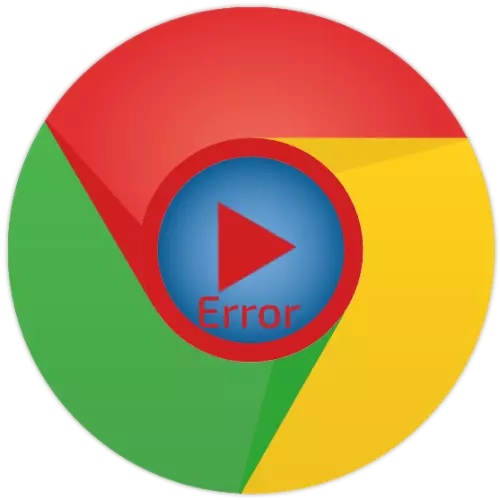
Bevor Sie mit der Suche und Eliminierung von Problemen mit der Wiedergabe von Video in Google Chrome fortfahren, überprüfen Sie den offensichtlichen und kritischen Moment - die Geschwindigkeit und die Stabilität der Internetverbindung. Wenn diese Indikatoren viel zu wünschen übrig bleiben, versuchen Sie, sie so weit wie möglich zu optimieren oder auf die Wiederherstellung der normalen Leistung zu warten, wenn die Probleme auf der Dienstanbieterseite beobachtet werden.
Weiterlesen:
So überprüfen Sie die Geschwindigkeit der Internetverbindung auf dem Computer
So erhöhen Sie die Verbindungsgeschwindigkeit mit dem Internet auf dem PC
Was tun, wenn die Internetverbindungsgeschwindigkeit auf den Computer gefallen ist
Wichtig! Falls das Video nicht nur auf einer separaten Site reproduziert wird, z. B. in einem bestimmten sozialen Netzwerk oder auf Video-Hosting, lesen Sie die folgenden Artikel unten und folgen Sie den in ihnen angebotenen Empfehlungen.
Lesen Sie mehr: Was tun, wenn das Video nicht in YouTube / VKontakte / ODNOKLASSNIKI gespielt wird
Ursache 1: Videoprobleme
Beginnen wir mit den Gründen, von denen es oft unmöglich ist, bestimmte Probleme direkt mit dem Video zu korrigieren. Wenn es mit Bezug genommen wurde, kann das letztere nicht funktionsfähig sein, führen zu einer beschädigten oder Remote-Datei, einer Remote-Seite oder haben einfach Einschränkungen beim Anzeigen, z. B. die Berechtigung oder Eingabe von anderen Daten. Die einzige Lösung in diesem Fall ist ein Versuch, nach einem ähnlichen Video zu suchen, aber bereits in einer anderen Quelle ist es jedoch möglich, dies nur zu tun, wenn Sie den Namen oder den Inhalt / die Beschreibung kennen, und der Inhalt selbst ist nicht privat.Ursache 7: Hardwarebeschleunigung
Unter bestimmten Umständen wird Google Chrome für die visuelle Anzeige von Webseiten und Inhalten von einem Grafikprozessor aktiviert. Letzteres kann wiederum mit anderen Aufgaben beschäftigt sein oder unter der Steuerung veralteter Treiber arbeiten, die kein oder ein anderes Videoformat im Web unterstützen, das zu Problemen mit der Wiedergabe führt. In diesem Fall ist es erforderlich, die Hardwarebeschleunigung auszuschalten.
- Öffnen Sie die Browsereinstellungen und scrollen Sie sie am Ende. Klicken Sie auf die "zusätzliche" Inschrift.
- Scrollen Sie die Liste nach unten auf den Block "System". Deaktivieren Sie den gewünschten Schalter entgegengesetzter Artikel "Hardwarebeschleunigung verwenden (falls vorhanden)".
- Starten Sie den Webbrowser neu, danach versuchen Sie, die Problemwalze zu reproduzieren.
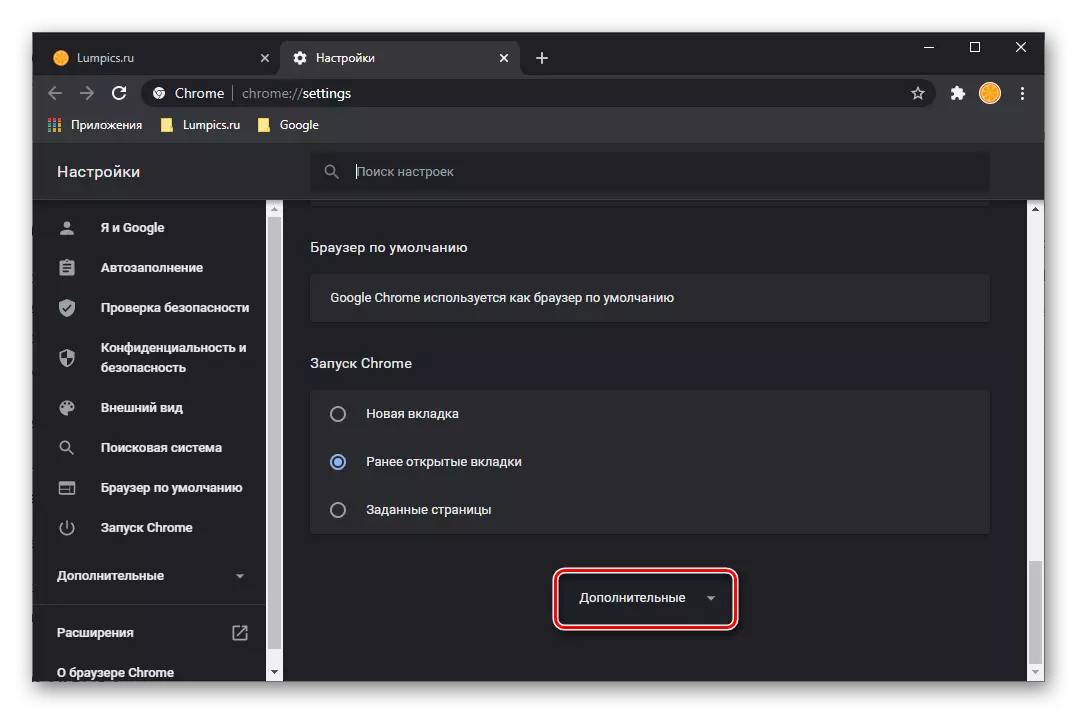
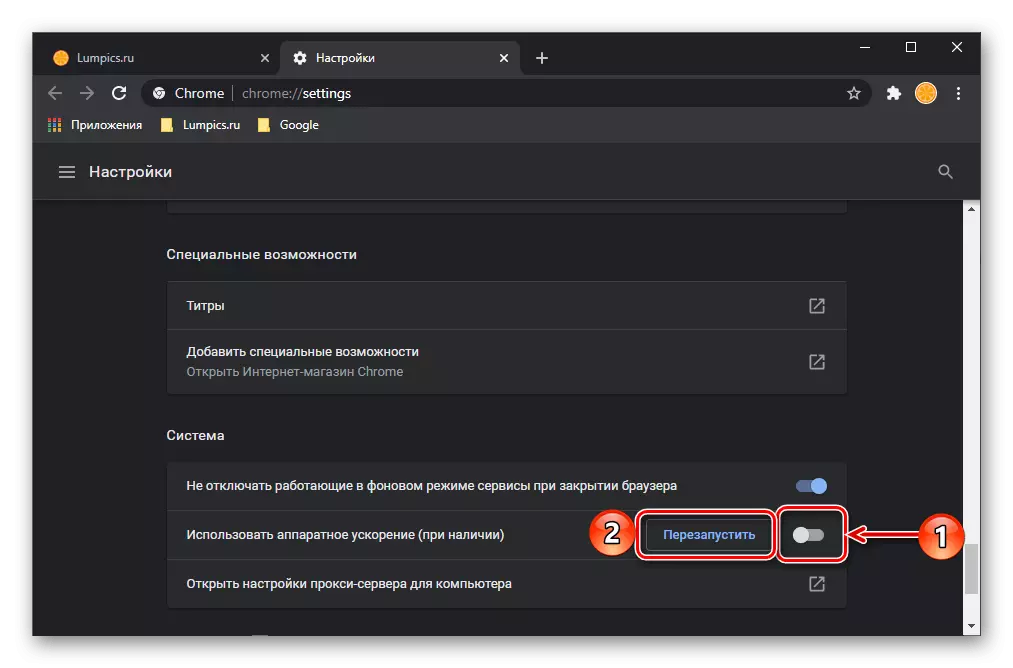
Wichtig! Das Ausschalten der Hardwarebeschleunigung kann die Anzeige von Inhalten auf vielen Websites beeinträchtigen, so dass auch wenn er das Problem eliminiert, früher oder später wird es weiterhin wieder aktiviert werden.
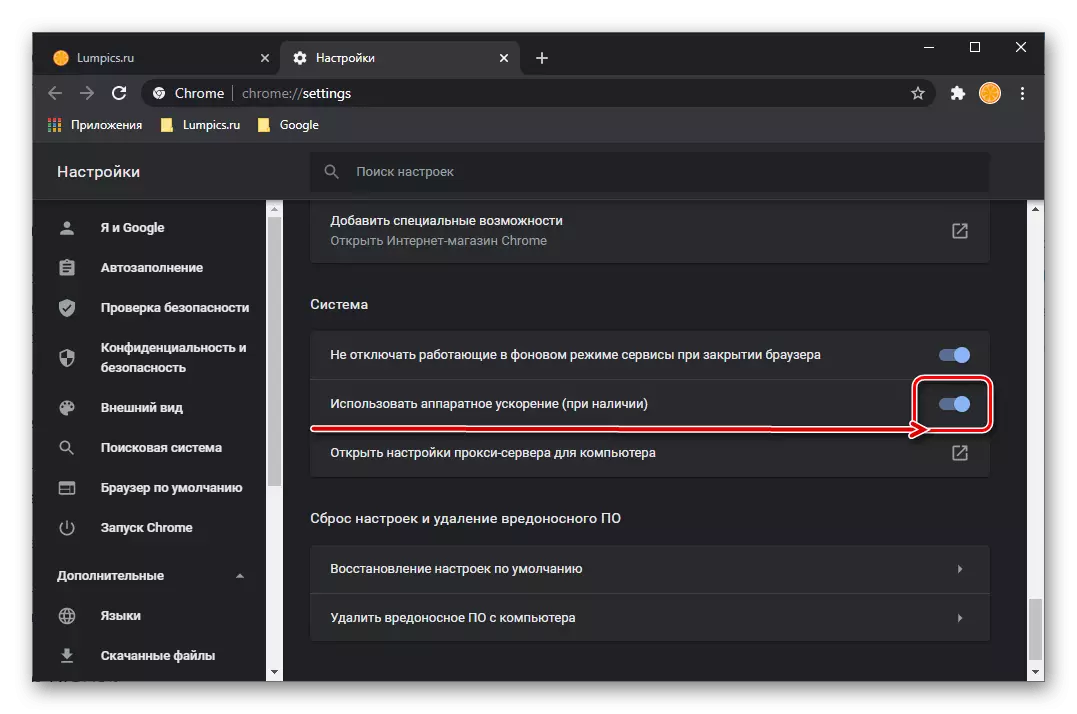
Grund 8: Adobe Flash Player
Die Entwickler von Google Chrome sowie die meisten anderen Browsern weigerten sich lange, Flash-Technologien zu unterstützen, außerdem entschieden sich Adobe selbst, sie zu schließen. Im Internet können Sie jedoch immer noch Websites gefunden, Multimedia-Inhalte, an denen der Multimedia-Inhalt genau auf Kosten dieses Players implementiert ist, und daher können Sie die Wiedergabeprobleme vollständig stoßen. Die Lösung in diesem Fall ist offensichtlich - die Einbeziehung und / oder Aktualisierung dieser Komponente ist bei Bedarf auch seine Installation.
Weiterlesen:
So legen Sie den Adobe Flash Player in Google Chrome-Einstellungen auf
Was ist, wenn der Flash-Player nicht in Chrome funktioniert?
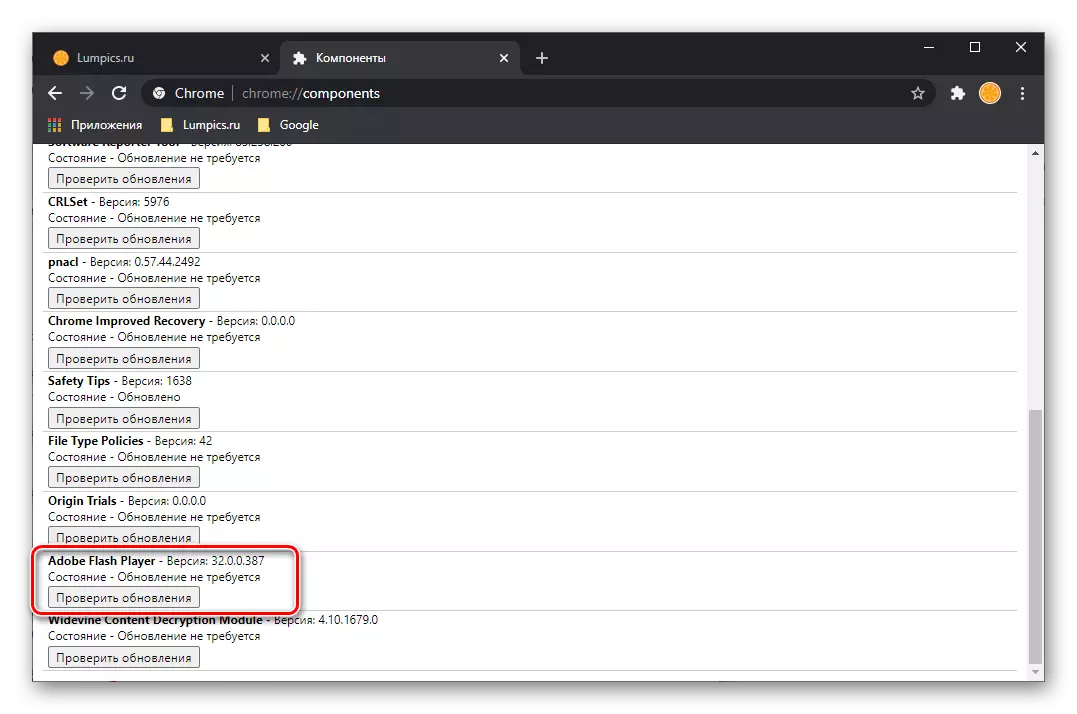
Grund 9: Virusinfektion
Normalerweise ist die Tatsache der Anwesenheit von Viren auf dem PC schwer nicht zu bemerken, da die Folgen ihrer Tätigkeit für einzelne Programme und den Komponenten des Betriebssystems gelten. Einige von ihnen können jedoch selektiv handeln, indem sie einzelne Sites oder streng definierte Inhalte blockieren, was vielleicht ein Video sein kann. Um herauszufinden, ob es ist und wenn die Antwort positiv ist, loswerden Sie das Problem, hilft den folgenden Anweisungen auf unserer Website.
Weiterlesen:
So überprüfen Sie den Browser für Viren
Wie wird Werbeviren loswerden?
So überprüfen Sie PCs für Viren ohne Antivirus
So finden Sie den Virus auf einem Computer mit Windows

Beachten Sie, dass in Google Chrome ein eingebautes Werkzeug für Viren vorhanden ist, und in einigen Fällen kann seine Verwendung sehr effektiv sein. Es befindet sich in den "Einstellungen" des Browsers, in dem Sie den Pfad "RESET-Settings zurücksetzen müssen" müssen "Zurücksetzen von Malware" - "Schädliche Software vom Computer löschen" und starten Sie diesen Prozess.
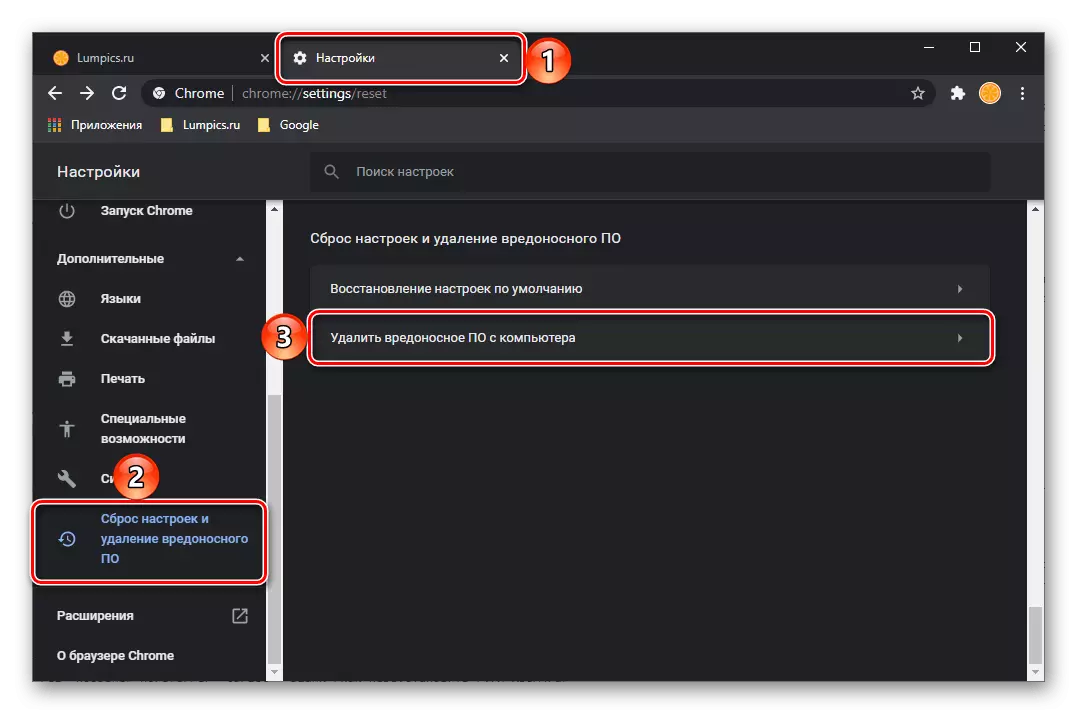
Ursache 10: Probleme mit Browserkomponenten
Wenn nach Abschluss aller oben genannten Empfehlungen das Video in Google Chrome immer noch nicht reproduziert ist, bleibt es weiterhin davon aus, dass der Browser selbst der Täter des Problems ist. Es ist möglich, dass es falsch installiert oder aktualisiert wurde, die durch bösartige oder dritte Ergänzungen beschädigt wurde, oder einfach in seiner Arbeit war ein schwerwiegender Misserfolg. Die einzige mögliche Lösung ist in diesem Fall die Wiederherstellung des Programms, indem alle Einstellungen oder eine saubere Neuinstallation zurückgesetzt werden. Wie dies zu tun ist, haben wir zuvor in einem separaten Artikel erzählt.
Weiterlesen:
So stellen Sie Google Chrome wieder her
So installieren Sie Google Chrome
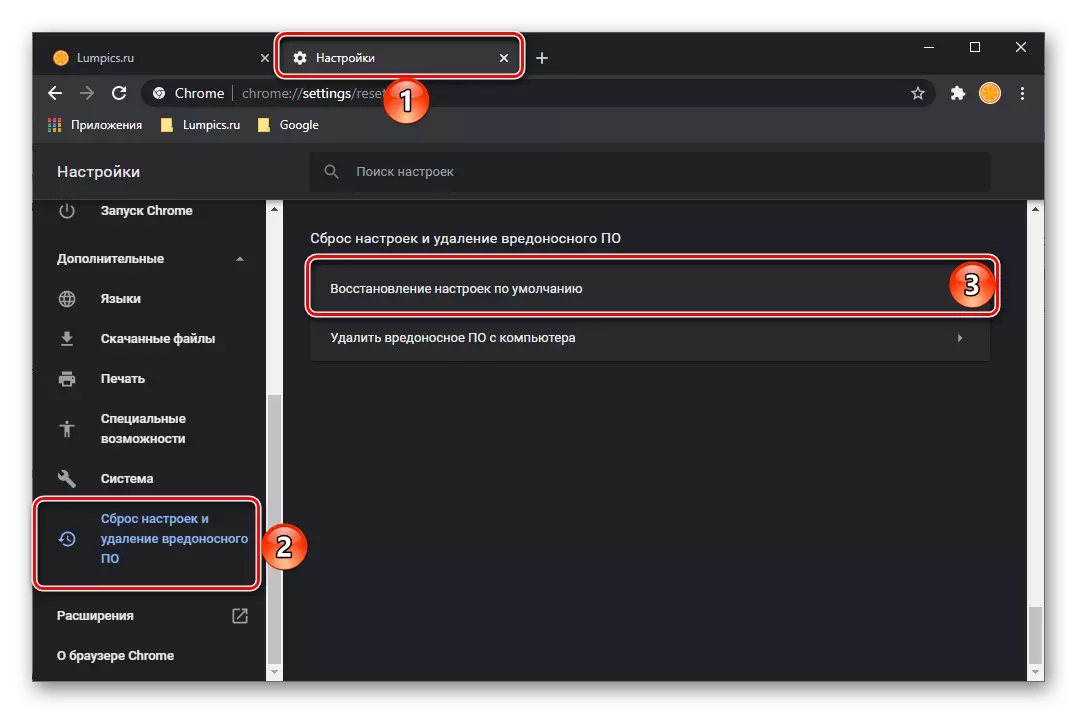
Als temporäre Alternative können Sie immer einen beliebigen anderen Browser verwenden - eine separate Seite ist ihnen auf unserer Website gewidmet.
Browser für Computer.
Lesen Sie auch: Lichtbrowser für einen schwachen PC
